Cách bảo mật bảng tính trong Excel một cách hiệu quả
Bài viết dưới đây sẽ cung cấp hướng dẫn chi tiết về cách bảo vệ bảng tính trong Excel.
Việc bảo vệ bảng tính trở thành một yêu cầu quan trọng của người sử dụng, giúp đảm bảo an toàn cho dữ liệu. Để bảo vệ bảng tính, chỉ cần thực hiện theo các bước hướng dẫn dưới đây:
Bước 1: Nhấn chuột phải vào tên bảng tính cần bảo vệ -> Protect Sheet:
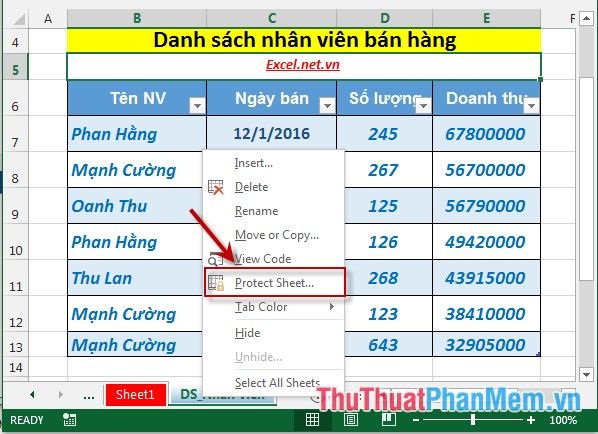
Bước 2: Hộp thoại Protect Sheet sẽ xuất hiện trên màn hình.
+ Mục Password to unprotect sheet: Nhập mật khẩu để khóa bảng tính của bạn.
+ Mục Allow all users of this worksheet to: Lựa chọn các quyền hạn cần bảo vệ. Ví dụ, chọn Insert Rows, Insert Column để ngừng việc chèn dòng và cột mới vào bảng tính -> OK:

Bước 3: Sau khi nhấn OK, hộp thoại Confirm Password sẽ yêu cầu bạn nhập lại mật khẩu -> OK. (Nếu mật khẩu nhập lại không khớp, Excel sẽ yêu cầu nhập lại lần nữa).
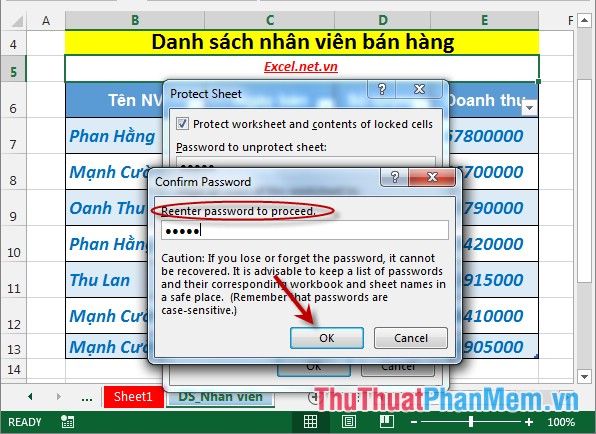
Bước 4: Sau khi kích chọn OK quay trở lại bảng tính kiểm tra xem đã được bảo vệ hay chưa. Chuột phải vào 1 dòng bất kì như hình vẽ thầy tính năng Insert, Delete đã bị vô hiệu hóa -> bảng tính của bảng đã được bảo vệ:
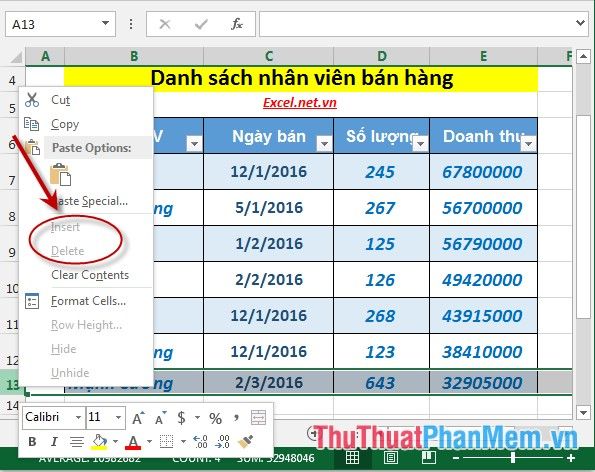
- Trường hợp bạn muốn sử dụng tính năng bị vô hiệu hóa tiến hành như sau: Chuột phải vào tên Sheet được bảo vệ -> UnProtect Sheet:
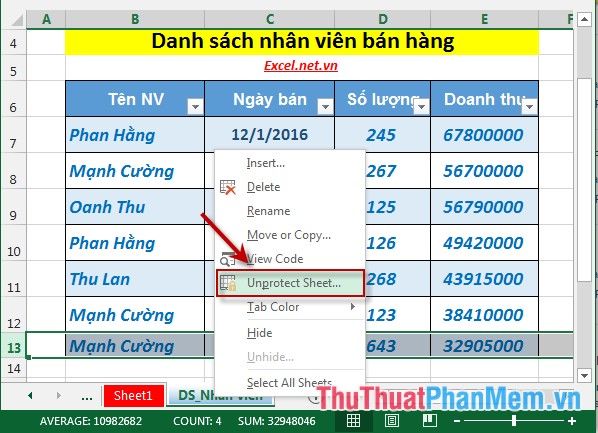
- Hộp thoại Unprotect Sheet xuất hiện -> nhập mật khẩu đã tạo ở bước trên để bảo vệ bảng tính -> kích chọn OK:
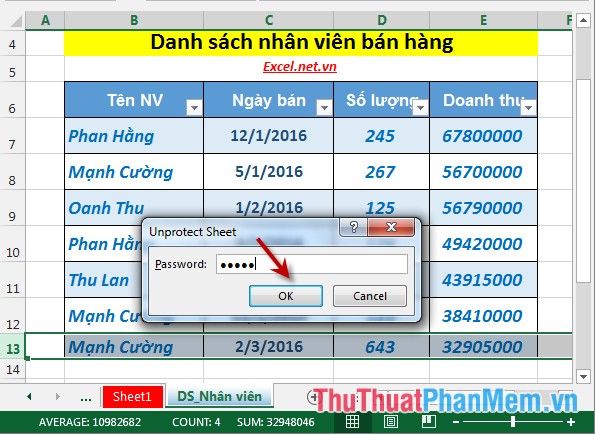
- Sau khi Unprotect sheet xong quay trở lại bảng tính kiểm tra tính năng Insert, Delete:
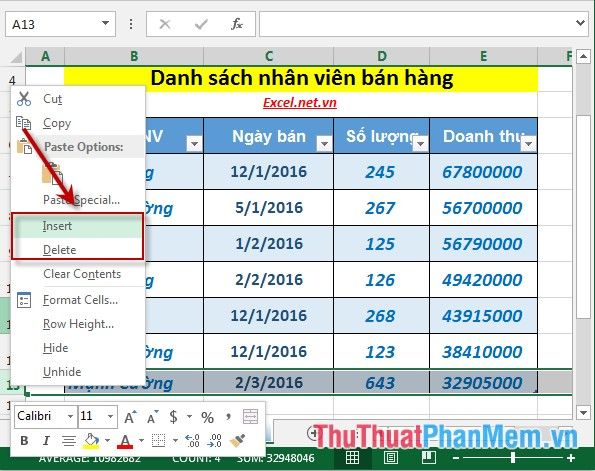
Trên đây là các bước chi tiết để bảo vệ bảng tính trong Excel 2013.
Chúc các bạn đạt được kết quả như mong muốn!
Có thể bạn quan tâm

Top 9 địa chỉ BBQ nổi bật nhất ở Huế

Top 5 cửa hàng hoa sinh nhật tại quận Đống Đa với hoa tươi, chất lượng tuyệt vời

Top 5 điểm đến mì cay 'gây thương nhớ' tại Kon Tum

Tuyển chọn 12 bài văn phân tích sâu sắc nhất về nhân vật Tấm trong truyện cổ tích "Tấm Cám" (Ngữ văn lớp 10)

Hướng dẫn Trồng cây tre trong nhà


